Однако, все это одни и те же анимационные кривые, просто для регулярных клипов они показываются в Graph Editor с учетом положения и масштаба клипов, а для исходных клипов они всегда отображаются в исходном масштабе и с нулевого кадра.
Если вы «испортили» clipl, верните его на место (Start Frame=1, Scale=1) и снова покажите его анимационные кривые.
Выберите в левой панели Graph Editor каналы с именами типа shoulder, отвечающие за движение крыла.
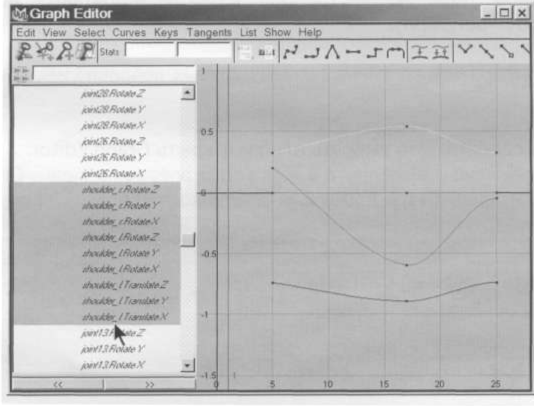
Очевидно, что крыло начинает двигаться с пятого кадра, вызывая некоторую паузу в начале клипа. Отредактируем это.
Выберите крайние левые ключи всех анимационных кривых.
В первом поле Stats на полке Graph Editor введите 1 вместо 5.
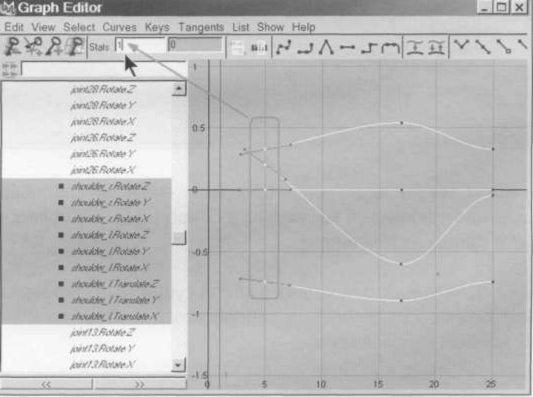
Не забудьте также разыскать в Graph Editor каналы shoulder_r.Translate (они находятся немного ниже) и проделать с ними то же самое.
Теперь утка шевелит крыльями без пауз. Повторюсь: начала и концы кривых для зацикленного клипа не должны совпадать, иначе это вызовет паузу длиной в один кадр на границе циклов.
Сохраните сцену как duckNLAClip4.ma
Временная активизация ключей Есть и другой способ редактирования исходной анимации. Он является более рискованным и предназначен для редактирования ключей не в Graph Editor, а непосредственно на экране и на TimeLine.
Выберите clipl и выполните Modify=>Activate/Deactivate Keys. (Можно сделать это по правой кнопке мыши.)
Ничего не произошло. Однако если выбрать в Outliner персонаж Duck, вы увидите, что на TimeLine появились исходные ключи для первого клипа. А клип стал сиреневым, что означает, что его ключи временно «активизированы» и что после редактирования анимации надо не забыть вернуть клип в нормальное состояние.
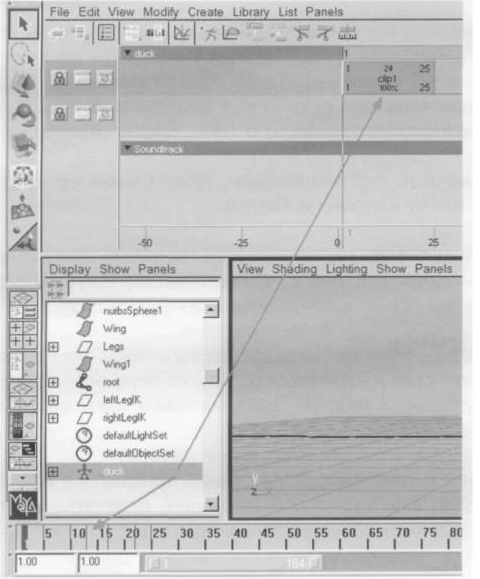
Перейдите в пятый кадр и выберите сустав под название head.
Наклоните немного голову утки, покрутив сустав вокруг оси Z.
Занеся руку над клавишей <<s», посмотрите в правую часть TimeLine. Похоже там, в поле выбора текущего персонажа, стоит No Character Set.
Перед постановкой ключей на любые части тела, обязательно сделайте персонаж текущим!! Иначе позднее вы можете очень сильно запутаться в ключах и позах.
Сделайте текущим персонаж duck.
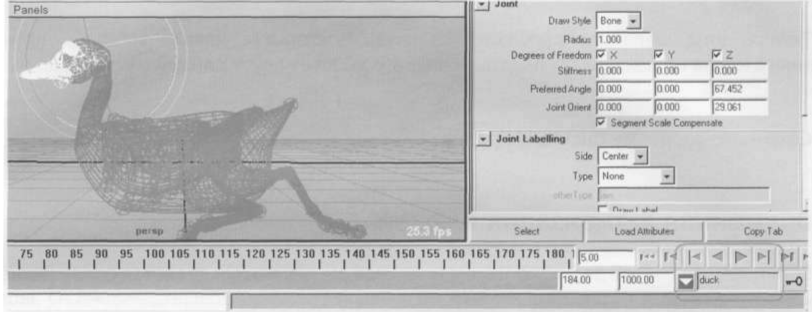
Теперь поставьте ключ на сустав для головы, а точнее на весь персонаж.
Вы можете отредактировать анимацию и других частей утки, ставя ключи на персонаж, там, где необходимо.
Выберите клип и деактивизируйте ключи, выполнив снова Modify=>Activate/Deactivate Keys.
Корректирующая анимация. Ключи поверх клипов Одним из преимуществ нелинейной анимации является возможность «наслаивать» одну анимацию поверх другой, создавая дополнительные «уровни» анимации, предназначенные для корректировки существующей анимации. Такой подход позволяет разделить всю анимацию на «слои», каждый из которых отвечает за свой тип движения. В общем, по аналогии с проходами (pass) рендеринга, отдельно просчитывающими тени, блики, отражения и пр.
Убедитесь, что ключи не активизированы, то есть что клип имеет здоровый светло-синий цвет и персонаж duck не имеет ключей на TimeLine.
Посмотрим, что будет, если мы начнем ставить ключи поверх клипа, не активируя ключи
